ကျွန်ုပ်တို့၏ router မှ ညစ်ညမ်းဆိုက်များကို ပိတ်ဆို့ခြင်း - 2022 2023 ပုံများတွင် ရှင်းလင်းချက်ဖြင့်
Mekano Tech Informatics ၏နောက်လိုက်များနှင့် လာရောက်လည်ပတ်သူများအနေဖြင့် Wii router ၏ဆက်တင်များတွင် ရှင်းလင်းချက်အသစ်တွင်၊ သင့်ထံမှအင်တာနက်အသုံးပြုသူတိုင်း၊ လူကြီးနှင့်ကလေးများကို router မှ ညစ်ညမ်းစေသောဆိုက်များကို အပြီးတိုင်ပိတ်ဆို့နည်းနှင့်တားဆီးနည်းတို့ကို ထပ်မံကြိုဆိုပါသည်။ အထူးသဖြင့် ဆယ်ကျော်သက်များ
ယခင်က ကျွန်ုပ်တို့သည် ယခင်က ရှင်းပြထားသည့်အတိုင်း WE router အသစ်အတွက် ရှင်းလင်းချက်များစွာကို ပြုလုပ်ခဲ့သည်။ မိုဘိုင်းမှ WE router အသစ်အတွက် Wi-Fi ကွန်ရက်အမည်ကို ပြောင်းပါ။ .
နောက်ပြီးတော့ ကွန်ပြူတာကနေတစ်ဆင့်ပေါ့။ Wi-Fi router အသစ် WE ၏ စကားဝှက်ကို ဘယ်လိုပြောင်းမလဲ။ .
ဤဆောင်းပါးတွင်၊ Router အတွက် ညစ်ညမ်းဆိုဒ်များကို ပိတ်ဆို့နည်းကို ရှင်းပြပါမည်။ ဤရှင်းလင်းချက်သည် WE Router အသစ်အတွက် ဖြစ်ပါသည်။ သင်လုပ်ဆောင်ရမည့်အရာမှာ ဤဆောင်းပါးကို အဆုံးထိဖတ်ပြီး ရှင်းလင်းချက်အပြင် စာဖြင့် ရှင်းလင်းချက်ကိုလည်း သင်တွေ့ရပါမည်။ ပုံများနှင့်အတူ။
Wii 2022 2023 router အတွက် Wi-Fi ကွန်ရက်အမည်ကို ပြောင်းလဲခြင်း၏ ရှင်းလင်းချက်
1- သင့်ဒက်စ်တော့ပေါ်ရှိ ဘရောင်ဇာ Google Chrome သို့သွား၍ ၎င်းကိုဖွင့်ပါ။
2- လိပ်စာဘား 192.186.1.1 ကို ရိုက်ထည့်ပါ၊ ဤနံပါတ်များသည် သင့် router ၏ IP လိပ်စာဖြစ်ပြီး ၎င်းသည် အင်တာနက်ကုမ္ပဏီများအတွက် လက်ရှိတွေ့ရှိရသော router များအားလုံးအတွက် အဓိက ပုံသေဖြစ်သည်။
3- ဘရောက်ဆာ၏ လိပ်စာဘားတွင် နံပါတ်များကို ရိုက်ထည့်ပြီးနောက်၊ Enter ခလုတ်ကို နှိပ်ပါ။အသုံးပြုသူအမည်ကို ပထမဆုံးရေးသားသည့် အကွက်နှစ်ကွက်ဖြင့် router အကောင့်ဖွင့်မည့် စာမျက်နှာကို ဖွင့်ပါမည်။
ဒုတိယတစ်ခုက စကားဝှက်ပါ……..ဒါဆို ဘယ်မှာဖြေရမလဲဆိုတာ ပြောပြပေးပါမယ်။အရင်ဆုံး၊ ရှိပြီးသား Router အများစုမှာ username admin နဲ့ password admin တွေရှိပါတယ်။ router က သင်နဲ့မဖွင့်ရင် router ကိုသွားပါ။ နောက်ကွယ်မှာ ကြည့်လိုက်ပါ။ username နဲ့ password ကို နောက်ကျောမှာ တွေ့ရပါလိမ့်မယ်။ သင့်ရှေ့က box နှစ်ခုထဲမှာ သူတို့ကို ရိုက်ထည့်လိုက်ပါ။
4 - စာရင်းထဲမှ Network ကိုရွေးချယ်ပါ၊ LAN ကိုရွေးချယ်ပါ၊ ထို့နောက် ရွေးချယ်စရာခွဲများမှ DHCP ဆာဗာကိုရွေးချယ်ပါ။
5 - DNS Server1 IP Address ကိုရွေးချယ်ရာတွင် 198.153.192.60 ဟုရေးပါ။
DNS Server2 IP Address တွင် 198.153.194.60 ဟုရေးပါ။
Submit ကို နှိပ်ပါ၊ ထို့နောက် save ကို အပြီးသတ်ရန် စောင့်ပါ၊ ထို့နောက် router မှ ပါဝါကို ဖြုတ်ပြီး ပြန်တပ်ပါ။
ယခု ပုံများဖြင့် ရှင်းလင်းချက်- We router အသစ်မှ ညစ်ညမ်းဆိုဒ်များကို ပိတ်ဆို့ခြင်းအကြောင်း :
လိပ်စာဘားတွင် ဤနံပါတ်များ 192.186.1.1 ကိုရိုက်ထည့်ပါ၊ ဤနံပါတ်များသည် အောက်ပါပုံတွင်ကဲ့သို့ သင့် router ၏ IP လိပ်စာဖြစ်သည်။

Router ၏ IP ကိုရိုက်ထည့်ပြီးနောက်၊ အောက်ပါပုံတွင် သင့်ရှေ့တွင်ပေါ်လာသည့်အတိုင်း ထည့်သွင်းရန် router ဆက်တင်များစာမျက်နှာရှိ Enter ခလုတ်ကိုနှိပ်ပြီးနောက် ၎င်းသည် သင့်အား အလိုအလျောက်ပြောင်းပေးမည်ဖြစ်သည်။

အသုံးပြုသူအမည်နှင့် စကားဝှက်ကို ရိုက်ထည့်ရန် သင့်အား တောင်းဆိုမည်ဖြစ်သည်။
အသုံးပြုသူအမည် စီမံခန့်ခွဲသူကို ရိုက်ထည့်ပါ၊ မကြာခဏ စကားဝှက်သည် စီမံခန့်ခွဲသူဖြစ်သည်၊ သို့မဟုတ် အသုံးပြုသူအမည်နှင့် စကားဝှက်ကို ရှာဖွေရန် router နောက်ကွယ်မှ ကြည့်ရှုပါ။

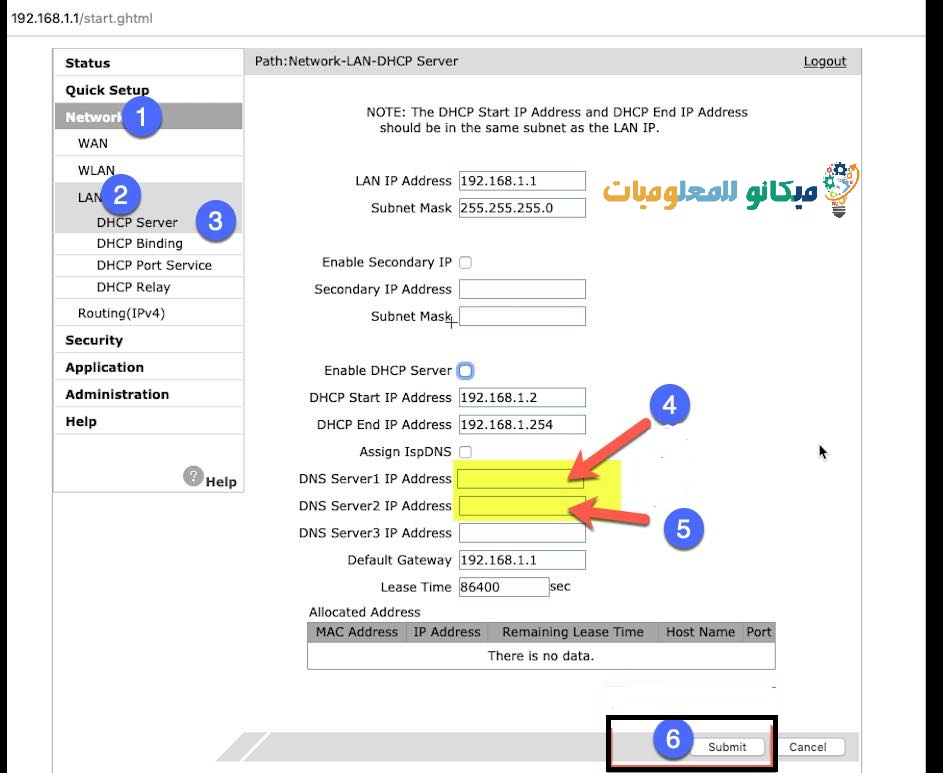
ဤတွင် ကျွန်ုပ်သည် အင်တာနက်ပေါ်ရှိ မည်သည့် ညစ်ညမ်းဆိုက်ကိုမဆို ပိတ်ဆို့သည့် router အတွက် DNS အသစ်တစ်ခုကို စတင်လိုက်ပါပြီ။
ယခုဆိုလျှင် သင့်မိသားစုနှင့် သူငယ်ချင်းများသည် ဤဆိုဒ်များမှမည်သူ့ကိုမျှ အန္တရာယ်မရှိဘဲ အင်တာနက်ကို ခံစားနိုင်ပါပြီ။
ဆက်စပ်သိရန်ဆောင်းပါးများ
Wi-Fi router အသစ် WE ၏ စကားဝှက်ကို ဘယ်လိုပြောင်းမလဲ။
မိုဘိုင်းမှ WE router အသစ်အတွက် Wi-Fi ကွန်ရက်အမည်ကို ပြောင်းပါ။
မတူညီသောအမည်နှင့် မတူညီသောစကားဝှက်တစ်ခုဖြင့် router မှ Wi-Fi ကွန်ရက်တစ်ခုထက်ပို၍ ဖန်တီးနည်း
tedata router ကို အပြည့်အဝ စက်ရုံပြန်သတ်မှတ်မှု ပြုလုပ်ပါ။
Router (TI Data) အတွက် အသုံးပြုသူအမည်နှင့် စကားဝှက်ကို ပြောင်းလဲနည်း
ညစ်ညမ်းဆိုဒ်များကိုပိတ်ဆို့ရန်အကောင်းဆုံး Norton DNS အသစ်









